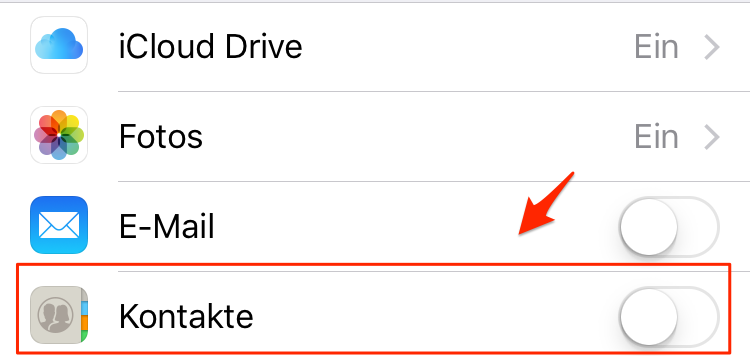3 Wege: Wie kann man iPhone X/8/7/6s/6/SE kontakt sichern
Überblick
Möchten Sie iPhone Kontakte sichern, falls Sie die falsch gelöschte haben oder Gerät verloren ist? Lesen Sie bitte diese Anleitung, die Ihnen sichere und flexible Methode empfehlen, damit Sie iPhone Kontakte ohne iTunes & als gewünscht Format sichern!
AnyTrans® – Intelligent Übertragungstool für iPhone 
Als ein menschliches Übertragungstool ermöglicht AnyTrans, z. B, Kontakte zwischen iPhone und Computer/Kontakte-App am Mac/anderes iOS-Gerät übertragen, usw.
Jetzt erstellen immer mehr Leute ihre Kontakte-Note auf Smartphone. Zweifellos speichert iPhone auch diese wichtigen Dateien. So ist es eine wichtige Gewohnheit zu halte, dass Kontakte vom iPhone sichern, um den Verlust zu vermeiden oder irgendwann gelöschte Kontakte wiederherzustellen. Wie kann man diese Kontakte vom iPhone X/8/7/6s/SE sichern? Meistens verwendet man iTunes oder iCloud, um ihre Kontakte zu sichern. Tatsächlich gibt es auch noch eine einfach und sichere Lösung, dass iPhone Kontakte mit der Alternative zu iTunes sichern. Folgender Artikel wird Ihnen die Handhabungen diesen drei Tool ausführlich beschreiben, verlassen Sie diese Website nicht!
Weg 1: iPhone Kontakte mit iTunes sichern
Wenn Sie die Kontakte vom iPhone mit iTunes sichern, sollen Sie alle Inhalte vom iPhone mit iTunes auf Computer speichern und dann sollen Sie die aus Backup suchen oder wenn Sie die auf Gerät übertragen, sollen Sie ganz Backup mit iTunes wiederherstellen. Wenn Sie teilweise Kontakte sichern, können Sie Methode 3 versuchen, die nur Kontakte sichern.
Schritt 1: Öffne Sie iTunes auf Windows PC oder Mac > Verbinden Sie Ihr iPhone mit dem Computer.
Schritt 2: Klicken Sie auf den Button „![]() “(Gerät) > Unter „Überblick“ aktivieren Sie die Option „Dieser Computer“ und klicken Sie auf den Knopf „Backup jetzt erstellen“.
“(Gerät) > Unter „Überblick“ aktivieren Sie die Option „Dieser Computer“ und klicken Sie auf den Knopf „Backup jetzt erstellen“.
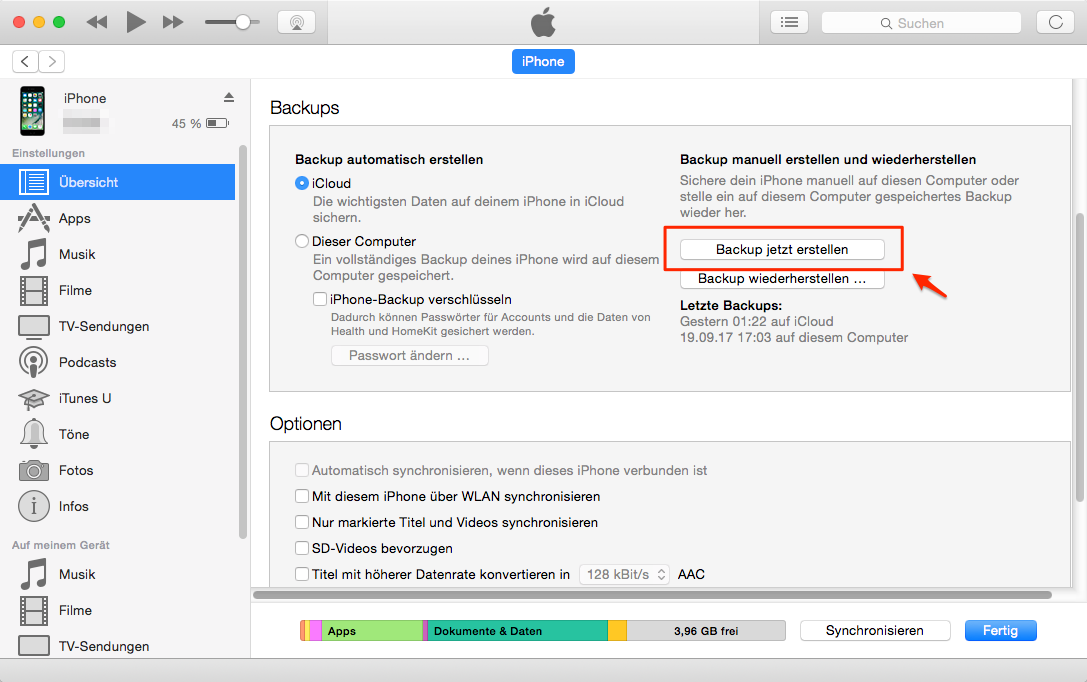
iPhone Kontakte mit iTunes sichern
Weg 2: iPhone Kontakte mit iCloud sichern
Wenn Sie Ihr Kontakte mit iCloud sichern, gibt es zwei Lösungen: iPhone mit iCloud Backup erstellen und Kontakte mit iCloud-Sync in Cloud speichern. Lesen Sie bitte weiter, um die Schritt genauer zu erfahren und iPhone Kontakte auf iCloud speichern!
Wenn Sie mit iCloud Ihre Kontakte sichern, sollen Sie Ihr iCloud-Account anmelden und iPhone mit stabilen WLAN verbinden. Außerdem können Sie die Kontakte nicht auswählen und alle Kontakte mit iPhone laden, wenn Sie die brauchen. Versuchen Sie besser Methode 3, um diese Nachteile zu vermeiden!
- Auf dem iPhone tippen Sie auf: Einstellungen > iCloud(iOS 11: Accounts und Passwörter) > Kontakte (aktiveren).
- Oder sichern Sie Ihr iPhone mit iCloud: Einstellungen > iCloud(iOS 11: Accounts und Passwörter) > Backup > Backup erstellen.
Weg 3: iPhone Kontakte mit AnyTrans übertragen
Neben iCloud und iTunes kann man auch iPhone Kontakte mit AnyTrans (für iOS) auf PC sichern. AnyTrans (für iOS) ist ein professionelles Übertragungstool, das die Kontakte vom iPhone, iPad, iPod touch einfach und sicher übertragen und verwalten.
- AnyTrans kann die Kontakte(Nummer, Adresse, Notiz oder anderes Dateien, usw.) vom iPhone X/8/7/6/5/SE auf Computer direkt und umgekehrt übertragen und können die am Computer direkt verwenden.
- Direkt auf Kontakte-App am Mac. Wenn Ihr Computer mit OS X System(Mac) ist, können Sie auch die Kontakte auf die Kontakte-App am Mac direkt importieren.
- 2 Lösungen zum Sichern. Mit AnyTrans können Sie nicht nur alle Kontakte auf Windows PC oder Mac mit 1-Klick übertragen, sondern auch die ausgewählten Kontakte auf Computer übertragen .
- Direkt & Selektiv auf iCloud hochladen. Mit AnyTrans können Sie uad gewünschte oder alle Kontakte auf iCloud direkt hochladen und speichern.
- Export-Pfad und Format einstellen. Bevor Sie diese Kontakte auf Computer sichern, können Sie das Format den Kontakte als „cvs“ und „vcf“ einstellen oder Speicher-Pfad auswählen.
- Sicher! AnyTrans wird die Dateien vom iPhone und iCloud Account nicht mehr speichern und Viren für Computer mitbringen. Ganz ein 100% sauber Programm für Ihr iOS-Gerät.
Dann lassen wir die Handhabung vom AnyTrans Schritt für Schritt anschauen!
Schritt 1: Laden Sie AnyTrans herunter und starten Sie das Tool am Computer > Schließen Sie Ihr iPhone X/8/7/6s/SE an den Computer an.
Schritt 2: Klicken Sie auf den Button „![]() “ > Wählen Sie die Option „Kontakte“.
“ > Wählen Sie die Option „Kontakte“.
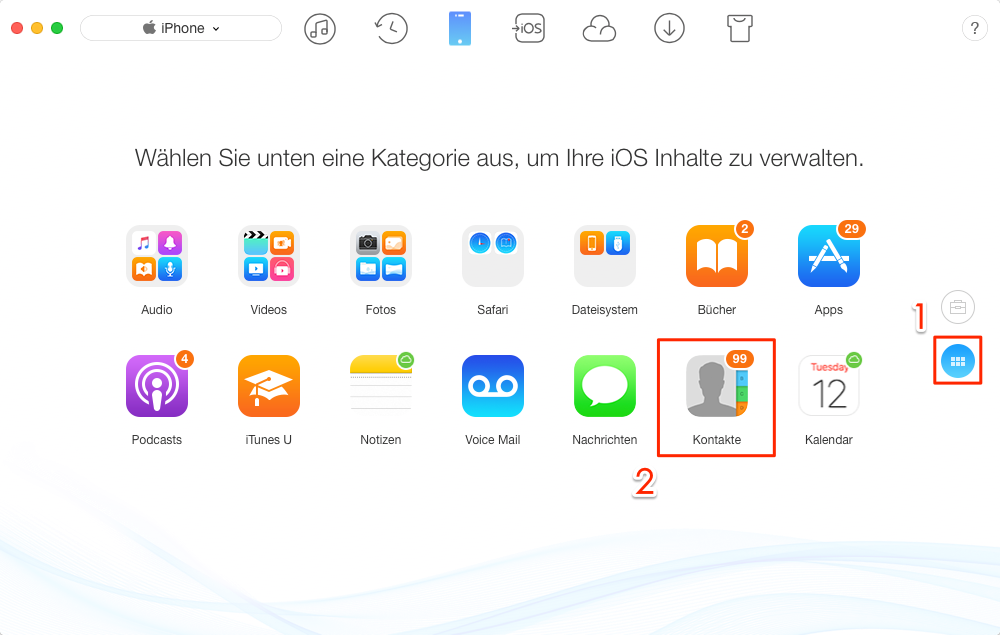
iPhone Kontakte sichern mit AnyTrans – Schritt 2
Schritt 3: Klicken Sie auf den Button „![]() “ > Wählen Sie das Format den Kontakte oder Speicher-Pfad > Klicken Sie „Speichern“ an.
“ > Wählen Sie das Format den Kontakte oder Speicher-Pfad > Klicken Sie „Speichern“ an.
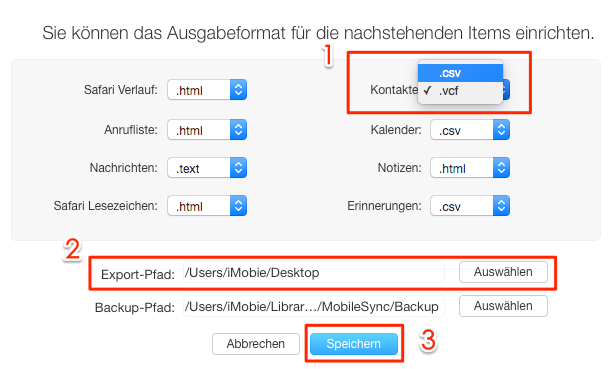
Kontakte vom iPhone sichern – Schritt 3
Schritt 4: Markieren Sie die gewünschte Dateien > Klicken Sie auf „![]() “(auf PC/Mac senden) > Oder klicken Sie auf „
“(auf PC/Mac senden) > Oder klicken Sie auf „![]() “(auf iCloud hochladen), um die auf iCloud direkt hochladen.
“(auf iCloud hochladen), um die auf iCloud direkt hochladen.
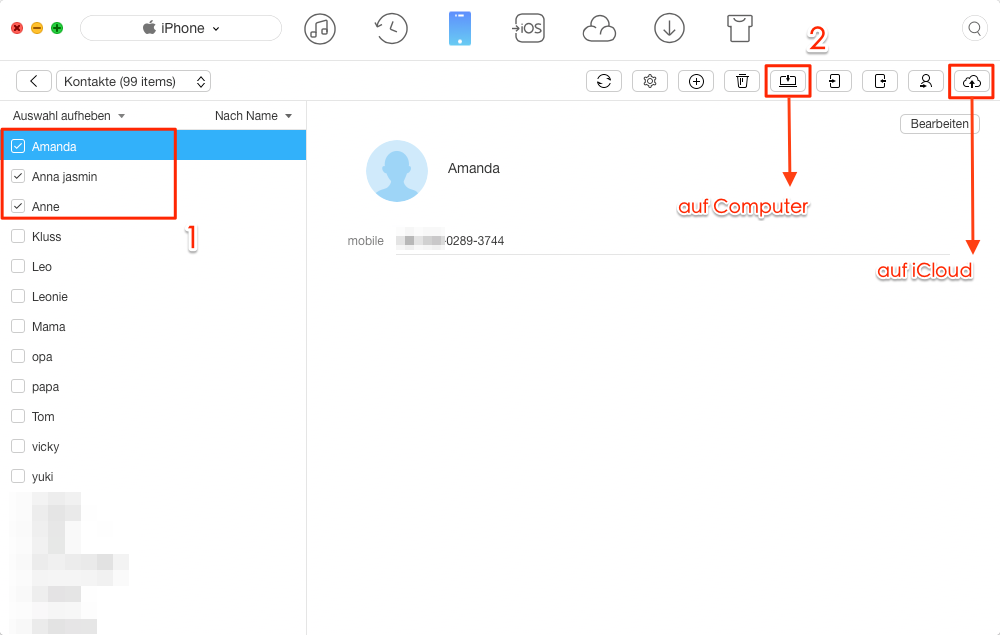
Auf Computer oder iCloud! iPhone Kontakte sichern – Schritt 3
1. AnyTrans kann Ihnen helfen, dass Kontakte vom iPhone auf iPad oder iPhone direkt übertragen und die Inhalte von Kontakte am Computer direkt bearbeiten und löschen.
2. Wenn Sie Ihr Handy von Android zu iPhone wechseln, können Sie auch nur die gewünschte Kontakte von Android auf iPhone mit AnyTrans übertragen.
Fazit
Nachdem Sie diese Anleitung lesen, können Sie iPhone Kontakte sichern und wählen Sie die beste Methode, machen die Übertragung von iOS-Kontakte leicht und schnell! Außerdem können Sie die Kontakte mit AnyTrans direkt erstellen. Laden Sie AnyTrans herunter und versuchen Sie die Funktionen für Kontakte! Wenn Sie Frage haben, schreiben Sie uns E-Mail! Teilen Sie bitte den Tipp auf soziale Netze sowie Facebook oder Twitter!
Weitere ähnliche Artikel, über die Sie sich interessieren können
- iPhone Kontakte am PC bearbeiten – Schritt für Schritt kann man iPhone Kontakte direkt am PC bearbeiten. Mehr erfahren >>
- iPhone Kontakte am Mac sichern- Diese Anleitung zeigt Ihnen, wie kann iPhone Kontakte im Mac speichern. Mehr erfahren >>
- iPhone Kontakte löschen – Folgen Sie den Schritte, um Kontakte vom iPhone sicher entfernen. Mehr erfahren >>